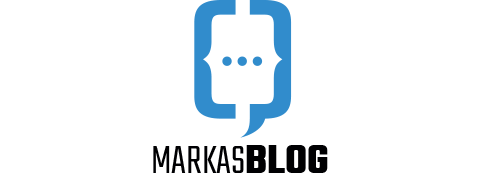Czy chcesz umożliwić użytkownikom bloga moderowanie komentarzy w WordPress?
Jeśli Twoja witryna otrzymuje wiele komentarzy, moderowanie ich wszystkich może być trudne. Jednym z rozwiązań jest utworzenie osobnej roli użytkownika, aby inne osoby mogły zarządzać komentarzami za Ciebie.
W tym artykule pokażemy, jak umożliwić użytkownikom bloga łatwe moderowanie komentarzy na blogu WordPress.
Dlaczego warto zezwolić użytkownikom bloga na moderowanie komentarzy w WordPress?
Moderowanie komentarzy może zająć dużo czasu i wysiłku, szczególnie w przypadku dużych blogów, które otrzymują wiele komentarzy. Jeśli wolno zatwierdzasz komentarze lub usuwasz spam, odwiedzający mogą przestać wchodzić z Tobą w interakcje.
Dając użytkownikom bloga uprawnienia do moderowania komentarzy, możesz zwalczać spam i zapewnić lepsze wrażenia odwiedzającym.
Tymi użytkownikami mogą być członkowie zespołu obsługi klienta, menedżer społeczności, a nawet aktywni i zaufani komentatorzy na blogu WordPress.
Domyślnie WordPress nie pozwala na utworzenie użytkownika odpowiedzialnego wyłącznie za moderowanie komentarzy. Mając to na uwadze, zobaczmy, jak można łatwo umożliwić użytkownikom bloga moderowanie komentarzy za pomocą wtyczki WordPress.
Skorzystaj z poniższych linków, aby przejść bezpośrednio do wybranej metody.
Wtyczka Comment Moderation Role pozwala szybko i łatwo nadać rolę moderatora komentarzy określonym użytkownikom. Ta wtyczka tworzy nową rolę moderatora komentarzy WPB, która umożliwia użytkownikowi zatwierdzanie, odrzucanie lub edytowanie komentarzy do dowolnego postu bez udzielania im dostępu do innych części pulpitu nawigacyjnego WordPress.
Pierwszą rzeczą, którą musisz zrobić, to zainstalować i aktywować wtyczkę. Aby uzyskać więcej informacji, zobacz nasz przewodnik krok po kroku, jak zainstalować wtyczkę WordPress.
Po aktywacji uzyskasz dostęp do nowej roli użytkownika o nazwie „Moderator komentarzy WPB”.
Aby przypisać tę rolę do istniejącego użytkownika, wystarczy przejść do Użytkownicy ” Wszyscy użytkownicy. Następnie zaznacz pole obok nazwy użytkownika tej osoby.
Następnie wystarczy otworzyć menu rozwijane „Zmień rolę na…” i wybrać rolę „Moderator komentarzy WPB”.
Następnie możesz kliknąć „Zmień”.
Teraz ta osoba będzie miała dostęp do panelu moderacji komentarzy WordPress.
Możesz także utworzyć nowego użytkownika i przypisać mu rolę moderatora komentarzy. Aby to zrobić, po prostu przejdź do Użytkownicy ” Dodaj nowy i wprowadź informacje o osobie, takie jak jej adres e-mail.
Następnie należy otworzyć listę rozwijaną „Rola” i wybrać „Moderator komentarzy WPB”.
Gdy jesteś zadowolony z wprowadzonych informacji, po prostu kliknij przycisk „Dodaj nowego użytkownika”.
Teraz ta osoba może zalogować się na swoje konto i zobaczyć pulpit moderacji komentarzy, podobny do poniższego obrazka.
Jak widać, osoba ta może tylko moderować komentarze i edytować swój profil. Wszystkie inne funkcje pulpitu administratora WordPress są ukryte.
Metoda 2: Dodanie możliwości moderowania komentarzy do dowolnej roli użytkownika
Możesz również dodać uprawnienie do moderowania komentarzy do roli użytkownika lub nawet utworzyć zupełnie nową rolę użytkownika do zarządzania komentarzami w witrynie.
Jest to świetny wybór, jeśli chcesz zezwolić wielu osobom na moderowanie komentarzy.
Możesz na przykład utworzyć zespół moderatorów komentarzy lub nadać uprawnienia do moderowania komentarzy współtwórcom witryny. Ułatwia to gościnnym blogerom interakcję z redakcją.ich czytelników.
Najłatwiejszym sposobem edycji uprawnień użytkowników w WordPress jest użycie wtyczki Members. Ta darmowa wtyczka pozwala dostosować uprawnienia dla każdej roli użytkownika, a nawet tworzyć zupełnie nowe role.
Pierwszą rzeczą, którą musisz zrobić, to zainstalować i aktywować Members. Aby uzyskać więcej informacji, zobacz nasz przewodnik krok po kroku, jak zainstalować wtyczkę WordPress.
Po aktywacji, przejdź do strony Members ” Roles, aby zobaczyć wszystkie różne role użytkowników w witrynie WordPress.
Na początek możesz dodać uprawnienie do moderowania komentarzy do dowolnej istniejącej roli użytkownika.
Aby to zrobić, po prostu najedź kursorem na tę rolę, a następnie kliknij link „Edytuj”, gdy się pojawi.
Lewa kolumna pokazuje wszystkie różne typy treści, takie jak bloki wielokrotnego użytku i produkty WooCommerce. Po prostu kliknij kartę, a zobaczysz wszystkie uprawnienia dla tego typu treści.
Aby umożliwić użytkownikom moderowanie komentarzy, należy wybrać zakładkę „Ogólne” w menu po lewej stronie. Następnie znajdź „Moderuj komentarze” i zaznacz pole „Zezwól”.
Po wykonaniu tej czynności wystarczy kliknąć „Aktualizuj”, aby zapisać zmiany. Teraz każdy użytkownik z tą rolą może moderować komentarze w witrynie.
Inną opcją jest utworzenie nowej roli użytkownika, przechodząc do Członkowie ” Dodaj nową rolę. Możesz teraz wpisać tytuł nowej roli, taki jak Community Manager, Comment Moderator lub coś podobnego.
Następnie możesz dodać uprawnienia moderatora komentarzy do tej roli, wykonując ten sam proces opisany powyżej. Aby nadać tej roli dodatkowe uprawnienia, wystarczy zaznaczyć dowolne z pozostałych pól „Przyznaj”.
Aby uzyskać więcej informacji na temat ról i uprawnień użytkowników, zapoznaj się z naszym przewodnikiem dla początkujących na temat ról i uprawnień użytkowników WordPress.
Gdy jesteś zadowolony z konfiguracji roli użytkownika, nie zapomnij kliknąć „Dodaj rolę”.
Teraz możesz przypisać tę rolę każdemu, kto potrzebuje uprawnień moderatora komentarzy. Aby uzyskać instrukcje krok po kroku, zapoznaj się z naszym przewodnikiem na temat dodawania nowych użytkowników i autorów do bloga WordPress.
Mamy nadzieję, że ten artykuł pomógł ci dowiedzieć się, jak zezwolić użytkownikom bloga na moderowanie komentarzy w WordPress. Zachęcamy również do zapoznania się z naszym wyborem najlepszych usług e-mail marketingu dla małych firm i przeczytania naszego przewodnika na temat zezwalania na rejestrację użytkowników w witrynie WordPress.
Jeśli spodobał Ci się ten artykuł, zasubskrybuj nasz kanał YouTube, aby zobaczyć samouczki wideo WordPress. Można nas również znaleźć na Twitterze i Facebooku.